كيفية إزالة حقوق المسؤول على WhatsApp دون الإزالة من المجموعة
لم يحظى WhatsApp بشعبية كبيرة عن طريق الصدفة ولكن لأنه يستمع إلى مستخدميه. أحد الأمثلة على ذلك هو ميزة إزالة حقوق المسؤول من مجموعة WhatsApp. في السابق ، كان عليك أن تقطع شوطًا طويلاً. كان على أحد المسؤولين أولاً إزالة المسؤول المطلوب من المجموعة ثم إضافته إلى المجموعة مرة أخرى. ولكن يمكنك الآن إزالة حقوق المسؤول الخاصة بشخص ما مباشرة على WhatsApp دون إزالته من المجموعة. بخلاف ذلك ، يوفر WhatsApp أيضًا ميزة إضافة وإزالة حقوق المسؤول بكميات كبيرة. وفي هذه المقالة ، سوف نتعلم الطرق لفعل الشيء نفسه.
ملاحظة: تم طرح الميزة في البداية فقط على إصدار WhatsApp التجريبي (2.18.13). ومع ذلك ، فقد أصبح الآن متاحًا لتطبيق Android و iPhone الرسمي.
اقرأ أيضا: كيفية إضافة أوصاف لمجموعات WhatsApp
المحتويات
رفض المسؤول على WhatsApp دون الإزالة من المجموعة
ملاحظة: الخطوات ولقطات الشاشة المستخدمة هنا مأخوذة من تطبيق Android. لكن لا يوجد فرق كبير في تطبيق iPhone.
سيكون خيار استبعاد شخص ما كمسؤول فقط متاح لمسؤولي المجموعة. لذا ، إذا كنت واحدًا ، فإليك الطريقة التي يمكنك بها خفض رتبة المشرفين الآخرين.
من ناحية أخرى، لا يمكن إزالة منشئ المجموعة أو المسؤول الأساسي من قبل المشرفين الثانويين. ومع ذلك ، فقد ذكرنا طريقة لاحقًا في المقالة يمكن أن يستخدمها منشئو المجموعة لإزالة أنفسهم كمسؤول والتحول إلى عضو عادي.
الطرق العديدة لأخذ حقوق المسؤول بعيدًا عن أعضاء مجموعة WhatsApp هي كما يلي.
الطريقة الأولى: إزالة حقوق المسؤول
1. قم بتشغيل WhatsApp على جهازك وافتح المجموعة التي تريد إجراء التغييرات فيها.
2. الآن ، اضغط على أسم المجموعة في الجزء العلوي من الشاشة.

3. ستنتقل الآن إلى شاشة معلومات المجموعة.
4. في الخطوة التالية ، انقر فوق اسم المسؤول أسفل المشاركين الذين ترغب في خفض رتبتهم.
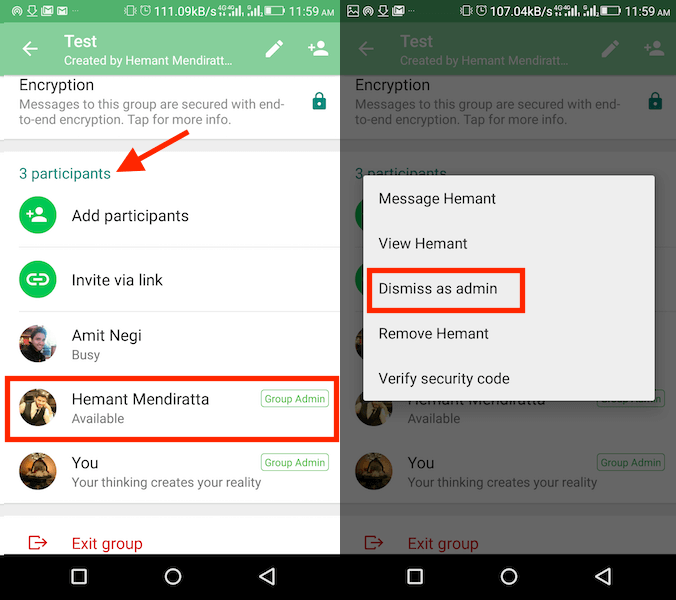
5. الآن حدد في النهاية تجاهل كمسؤول خيار لإزالة هذا الشخص كمسؤول.
في غضون ثانيتين ، ستتم إزالة حقوق المسؤول الخاصة بهذا الشخص وسيتم تحويلها إلى عضو مجموعة عادي.
لا تنس تحديث التطبيق إلى أحدث إصدار للحصول على هذه الميزة. بصرف النظر عن هذا ، يتيح لك الإصدار الأخير أيضًا تقييد أعضاء المجموعة من تغيير معلومات المجموعة.
الطريقة 2: إضافة أو إزالة حقوق المسؤول بشكل مجمّع
إذا كان هناك عدد كبير من الأعضاء أو المسؤولين في مجموعة WhatsApp الخاصة بك ، فسيصبح من الصعب حقًا إضافة حقوق المسؤول أو إزالتها بشكل فردي. إن وضع هذه الحقيقة في الاعتبار هنا هو الطريقة التي يمكنك من خلالها إضافة أو إزالة حقوق المسؤول بكميات كبيرة ، وبسهولة بالغة وفي أي وقت من الأوقات.
1. قم بتشغيل تطبيق WhatsApp على جهازك.
2. افتح المجموعة التي تريد إضافة أو إزالة حقوق المسؤول فيها.
3. الآن اضغط على اسم المجموعة المتاح في الجزء العلوي من الشاشة.

4. بعد ذلك ، اضغط على إعدادات المجموعة الخيار.

5. بعد ذلك ، اضغط على تحرير مسؤولي المجموعة الخيار.
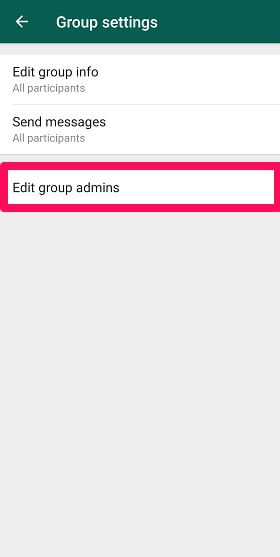
6. الآن حدد الأعضاء الذين تريد إضافتهم كمسؤولين للمجموعة واضغط على خيار التجزئة في أسفل اليمين. ولإزالتها كمسؤول ، قم ببساطة بإلغاء تحديدها عن طريق النقر على أسمائها ثم النقر فوق خيار التجزئة في الأسفل.
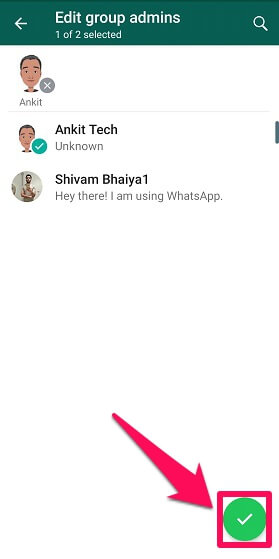
من خلال هذه الخطوات البسيطة ، يمكن منح حقوق المسؤول أو إزالتها من مجموعة WhatsApp الخاصة بك بشكل مجمّع.
قم بإزالة نفسك كمسؤول إذا قمت بإنشاء مجموعة WhatsApp
إذا كنت منشئ مجموعة ، فمن الواضح أنه لا يمكن لأحد إزالتك من المجموعة. عندما تكون المجموعة كبيرة ومشغولة دائمًا ، فقد لا تتمكن من توفير الوقت للحفاظ على المجموعة كمسؤول. لهذه الأسباب ، قد ترغب في التخلي عن مسؤولياتك كمسؤول وبدلاً من ذلك تصبح عضوًا عاديًا في المجموعة.
لإزالة نفسك كمسؤول وتصبح عضوًا عاديًا في المجموعة ، إليك الخطوات.
1. أولاً ، اجعل شخصًا آخر مسؤولاً عن المجموعة. للقيام بذلك ، افتح الدردشة الجماعية المطلوبة واضغط على اسمها في الأعلى. بعد ذلك ، ضمن المشاركون ، انقر فوق اسم العضو الذي ترغب في تعيينه كمسؤول وتحديده اجعل مدير المجموعة.
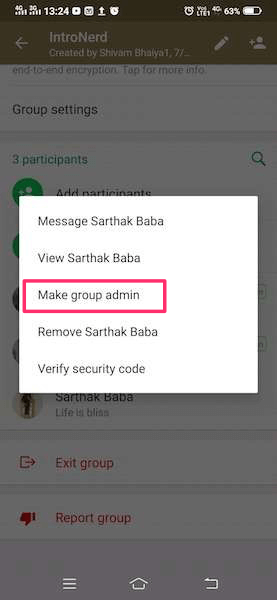
2. الآن ببساطة مغادرة أو الخروج من مجموعة WhatsApp.
3. أخيرًا ، اطلب من المسؤول الجديد إضافتك مرة أخرى إلى المجموعة.
باستخدام هذه الخطوات ، يمكنك بسهولة أن تصبح عضوًا عاديًا في المجموعة.
إذا كنت لا تريد إزعاج أي شخص والاستسلام كمسؤول ، فكل ما يمكنك فعله هو نسخ ولصق ملف انضم إلى مجموعة WhatsApp أو رابط الدعوة مكان ما. الآن ببساطة الخروج من المجموعة. سيقوم WhatsApp تلقائيًا بجعل شخص آخر مسؤولاً عن المجموعة. الآن باستخدام هذا الرابط يمكنك الانضمام إلى المجموعة مرة أخرى.
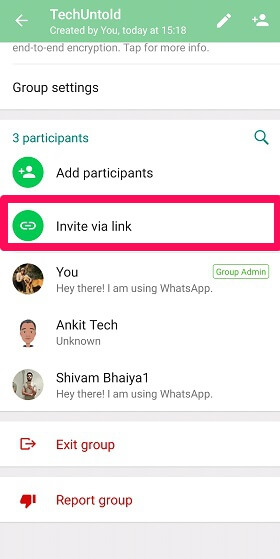
في الختام
لذلك في هذه المقالة ، تعلمنا كيفية إزالة شخص ما كمسؤول مع الاحتفاظ به كعضو عادي. بخلاف ذلك ، تعلمنا أيضًا طريقة إضافة وإزالة حقوق المسؤول على WhatsApp بشكل مجمّع. علاوة على ذلك ، تم أيضًا شرح طريقة إزالة نفسك كمسؤول إذا كنت منشئ المجموعة. هل هذا شيء سيكون مفيدًا لك؟ أخبرنا بأفكارك في التعليقات وشارك هذا الدليل أيضًا للسماح للآخرين بمعرفة ذلك.
أحدث المقالات